جرب هذه الحلول المختبرة على الفور
- يواجه العديد من مستخدمي Windows 11 هذا الخطأ عند تسجيل الدخول إلى أجهزة الكمبيوتر الخاصة بهم: حدث خطأ ما، ورقم التعريف الشخصي (PIN) الخاص بك غير متاح.
- وفقًا لمايكروسوفت، ترجع المشكلة إلى التغييرات في إعدادات أمان Windows والتي قد تكون بسبب أخطاء التحديث والإصابة بالبرامج الضارة.
- يمكنك إصلاح هذا الخطأ عن طريق إعادة تسمية مجلد NGC الخاص بنظامك من الوضع الآمن وإعادة ضبط جهاز الكمبيوتر الخاص بك على الإعدادات الافتراضية.
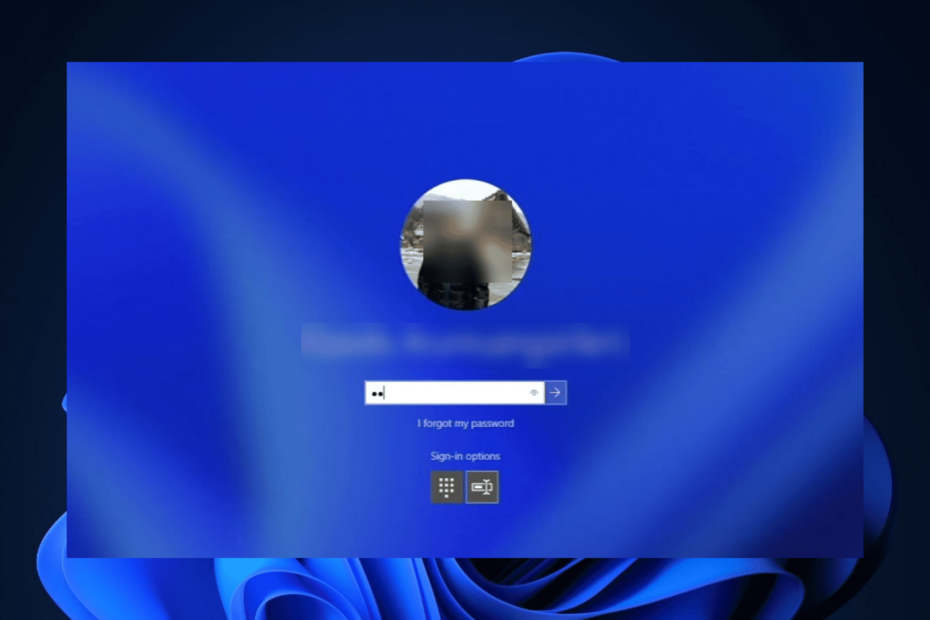
Xالتثبيت بالنقر فوق التنزيل. ملف
لإصلاح مشكلات نظام Windows PC، ستحتاج إلى. أداة مخصصة
- قم بتنزيل Fortec وتثبيته على جهاز الكمبيوتر الخاص بك
- ابدأ عملية فحص الأداة للبحث عن الملفات الفاسدة التي تشكل مصدر مشكلتك
- انقر بزر الماوس الأيمن على "بدء الإصلاح" حتى تتمكن الأداة من بدء خوارزمية الإصلاح
رمز الخطأ 0xd0000225 هو مشكلة شاشة تسجيل الدخول في ويندوز 11 هذا محبط ومزعج. في بعض الأحيان، يمكن أن يتكرر ما يصل إلى ثلاث مرات في الأسبوع.
على الرغم من أن Windows يوصي بإعادة تشغيل جهاز الكمبيوتر الخاص بك، إلا أن هذا يعد حلاً مؤقتًا لا يعمل حتى مع العديد من المستخدمين. وحتى عندما يحدث ذلك، يستغرق الأمر بضعة أيام فقط حتى تتكرر المشكلة.
ما الذي يسبب الخطأ 0xd0000225 على نظام التشغيل Windows 11؟
تتضمن بعض أسباب ظهور رمز الخطأ 0xd0000225 على نظام التشغيل Windows 11 ما يلي:
كيف نقوم بالاختبار والمراجعة والتقييم؟
لقد عملنا طوال الأشهر الستة الماضية على بناء نظام مراجعة جديد لكيفية إنتاج المحتوى. وباستخدامه، قمنا بعد ذلك بإعادة تصميم معظم مقالاتنا لتوفير الخبرة العملية الفعلية للأدلة التي قمنا بإعدادها.
لمزيد من التفاصيل يمكنك القراءة كيف نقوم بالاختبار والمراجعة والتقييم في WindowsReport.
- خطأ في تحديثات ويندوز - لو يواجه Windows خطأً عند تحديث جهاز الكمبيوتر الخاص بك، قد تتأثر إعدادات أمان النظام لديك. ومن هنا الخطأ 0xd0000225.
- هجوم البرامج الضارة – يمكن أن يكون سبب عدم قدرتك على تسجيل الدخول باستخدام رقم التعريف الشخصي الصحيح هو وجود برامج ضارة على جهاز الكمبيوتر الخاص بك، لذلك استخدمه دائمًا برامج مكافحة الفيروسات موثوقة.
- ملفات النظام الفاسدة – إذا كانت ملفات النظام مسؤولة عن أمان Windows على جهاز الكمبيوتر الخاص بك فاسدة، فلا يمكنك استبعاد حدوث مشكلات مثل الخطأ 0xd0000225.
مهما كان سبب المشكلة، يمكنك استخدام الطرق الموضحة أدناه لإصلاحها.
كيف يمكنني إصلاح الخطأ 0xd0000225 على نظام التشغيل Windows 11؟
عند استكشاف أخطاء الخطأ 0xd0000225 وإصلاحها، يجب أن تبدأ بالأساسيات. يمكن أن تكون كل ما تحتاجه لحل الخطأ:
- إذا حدثت المشكلة بشكل متكرر على جهاز الكمبيوتر الخاص بك، فإن خط الإجراء الأول هو القيام بذلك ترقية ويندوز إلى الإصدار الأحدث.
- إذا كان هناك أي تطبيق قمت بتثبيته مؤخرًا، فجرّبه إلغاء تثبيت التطبيق وتحقق مما إذا كانت المشكلة لم تعد تظهر.
- استخدم جدار حماية Windows Defender لتشغيل الحماية من الفيروسات والتهديدات على جهاز الكمبيوتر الخاص بك.
إذا استمرت المشكلة بعد القيام بكل ما سبق، فأنت بحاجة إلى تجربة هذه الحلول الرئيسية التي نجحت مع العديد من المستخدمين.
1. أعد تسمية مجلد NGC باستخدام موجه الأوامر
- امسك ال يحول اضغط على لوحة المفاتيح وأعد تشغيل الكمبيوتر لتشغيل النظام في الوضع الآمن.
- مرة واحدة في انطلاقة متقدمة تظهر القائمة، اختر استكشاف الاخطاء.
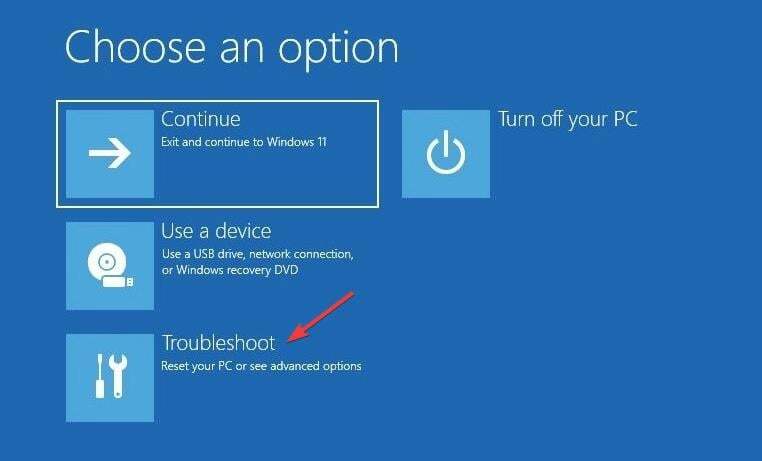
- التالي، انقر على خيارات متقدمة.
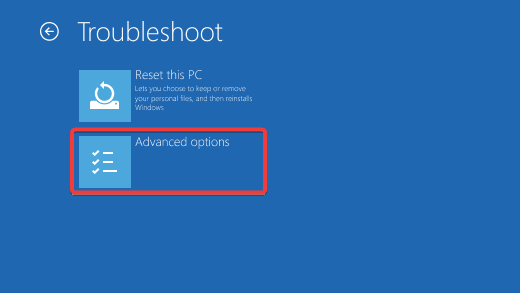
- اذهب إلى موجه الأمر تحت خيارات متقدمة.
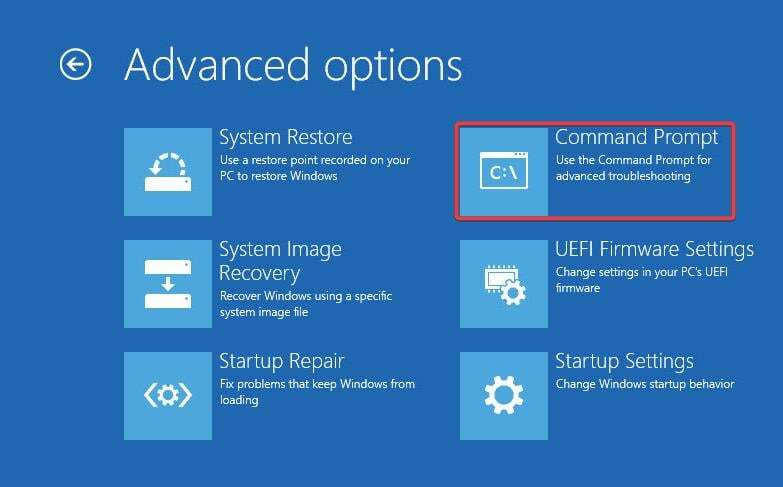
- الصق الأمر التالي واضغط يدخل على لوحة المفاتيح للحصول على ملكية مجلد NGC:
icacls C:\Windows\ServiceProfiles\LocalService\AppData\Local\Microsoft\Ngc /T /Q /C /RESET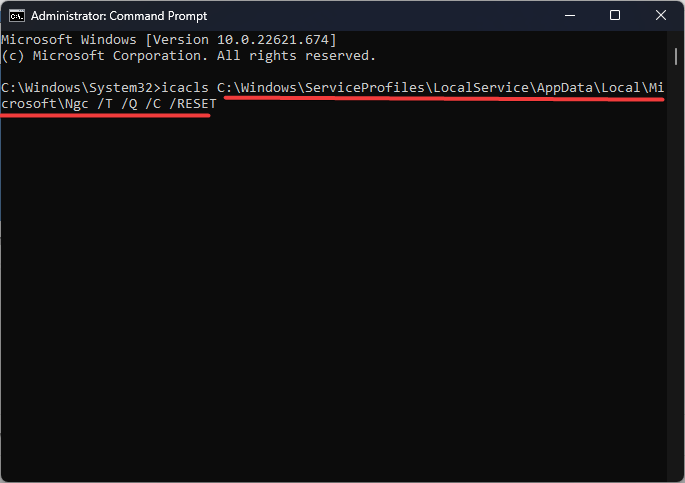
- انتظر حتى تكتمل العملية.
- بعد ذلك، قم بتشغيل الأمر التالي واضغط يدخل على لوحة المفاتيح لإعادة تسمية المجلد:
Ren C:\Windows\ServiceProfiles\LocalService\AppData\Local\Microsoft\Ngc Ngc.old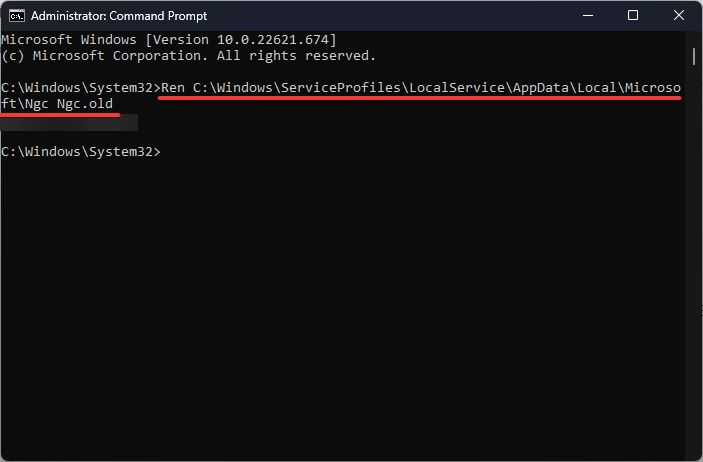
- بعد انتهاء العملية، ارجع إلى الشاشة الأولى وانقر على يكمل لمتابعة التمهيد العادي.

- الآن قم بتسجيل الدخول باستخدام كلمة المرور الخاصة بك وتابع تكوين رقم التعريف الشخصي الخاص بك مرة أخرى.
إعادة تسمية إن جي سي يساعد المجلد أيضًا عندما تواجه ملف رقم التعريف الشخصي الخاص بك لم يعد متاحًا خطأ.
2. قم بإزالة وإعادة إضافة رقم التعريف الشخصي لتسجيل الدخول الخاص بك
- يضعط شبابيك + أنا على لوحة المفاتيح لفتحها إعدادات. اذهب إلى حسابات في الجزء الأيسر ثم قم بالتمرير لأسفل لتحديد خيارات تسجيل الدخول.
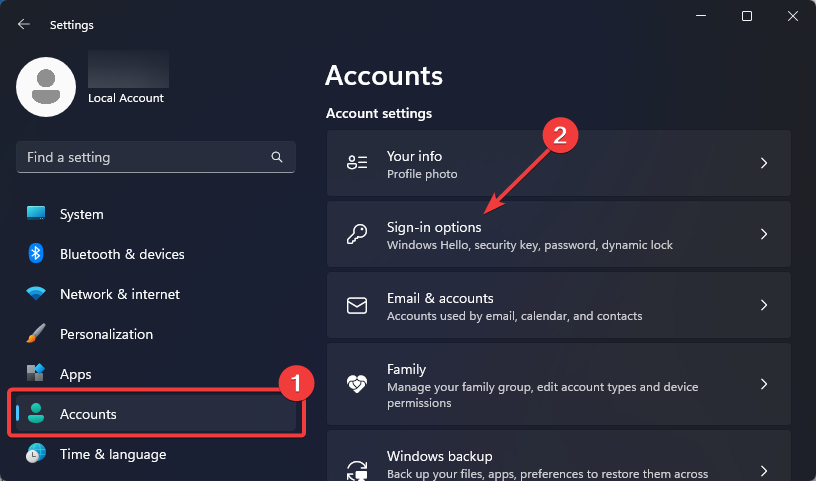
- انقر لتوسيع رقم التعريف الشخصي (Windows Hello) البلاط واختيار يزيل من الخيارات الناتجة انقر فوق يزيل مرة أخرى في الحوار التالي للمضي قدما.
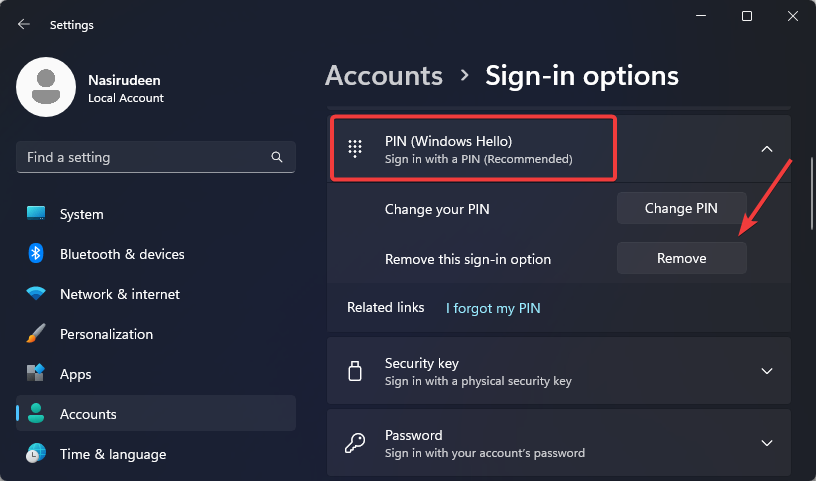
- أدخل كلمة مرور جهازك وانقر على نعم زر لتأكيد الإزالة.

- بعد ذلك، ارجع لتوسيع رقم التعريف الشخصي (Windows Hello) البلاط وانقر على يثبت زر.

- أدخل كلمة مرور جهازك وانقر فوق نعم زر للمتابعة.

- أدخل رقم التعريف الشخصي الجديد الخاص بك وانقر فوق نعم زر لحفظه.
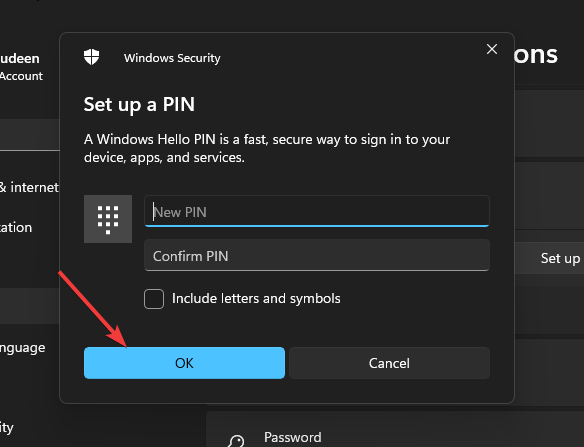
- أعد تشغيل جهاز الكمبيوتر الخاص بك أو قم بقفله وقم بتسجيل الدخول باستخدام رقم التعريف الشخصي (PIN) الخاص بك للتحقق من عدم وجود مشكلة أخرى.
يمكن أن يساعدك هذا الدليل إذا كنت لا يمكن إزالة رقم التعريف الشخصي على نظام التشغيل Windows 11.
- تم الحل: لم يعد رقم التعريف الشخصي (PIN) الخاص بك متاحًا على نظام التشغيل Windows 11
- إصلاح: معايرة XP-PEN لا تعمل
- إصلاح: سرعة ذاكرة الوصول العشوائي (RAM) خاطئة على نظام التشغيل Windows 11
- تم الحل: إعادة تشغيل Windows 11 بعد النوم
3. أعد ضبط جهاز الكمبيوتر الخاص بك على الإعدادات الافتراضية في الوضع الآمن
- في شاشة تسجيل الدخول لنظام Windows، اضغط مع الاستمرار على يحولأثناء إعادة تشغيل جهاز الكمبيوتر الخاص بك لتشغيل النظام في الوضع الآمن.
- بعد إعادة تشغيل جهاز الكمبيوتر الخاص بك إلى إختر خيار الشاشة، حدد استكشاف الاخطاء.
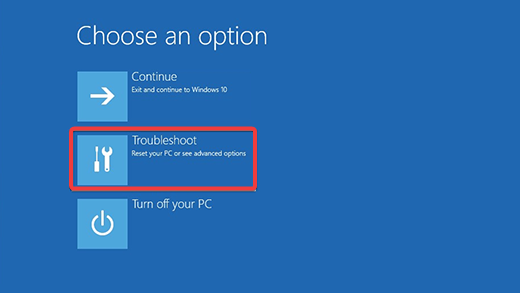
- التالي، انقر على إعادة ضبط هذا الكمبيوتر.
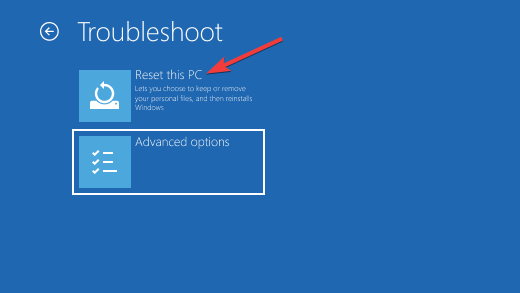
- يختار احتفظ بملفاتي المضي قدما.
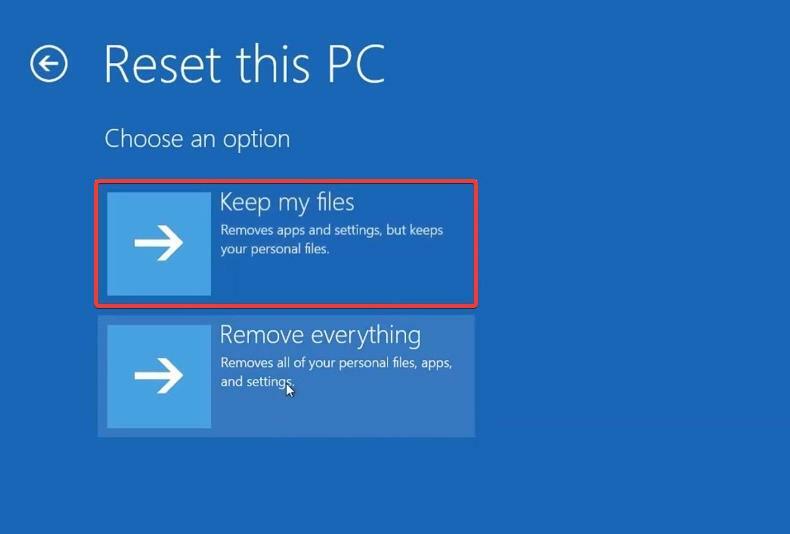
- في الشاشة التالية، اختر تحميل السحابة وانقر على التالي.
- انتظر حتى تكتمل العملية. يمكنك الآن إعداد رقم تعريف شخصي آخر لتسجيل الدخول دون أي مشكلة.
لمزيد من المعلومات حول طرق أخرى ل قم باستعادة جهاز الكمبيوتر الذي يعمل بنظام Windows 11 إلى الإعدادات الافتراضية، تحقق من دليلنا.
قد تصادف أيضًا خطأ الكود 0x80070035 في نظام التشغيل Windows 11. لدينا الحلول لإصلاحها على الفور أيضًا.
لدينا أيضًا دليل مفصل حول حل مشكلات تسجيل الدخول الأخرى. يمكنك أن تتعلم ماذا تفعل إذا كنت لا يمكن تسجيل الدخول على نظام التشغيل Windows 11.
هل تعرف أي طرق أخرى لحل المشكلة؟ شاركها معنا في قسم التعليقات أدناه.

